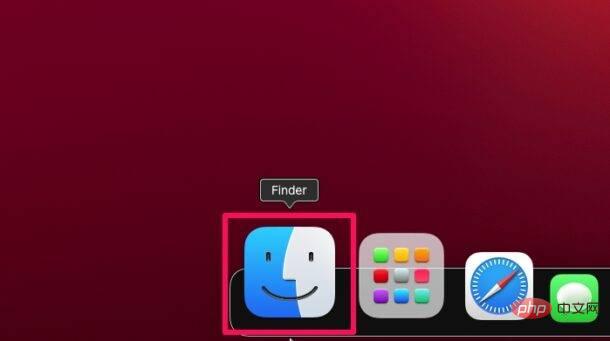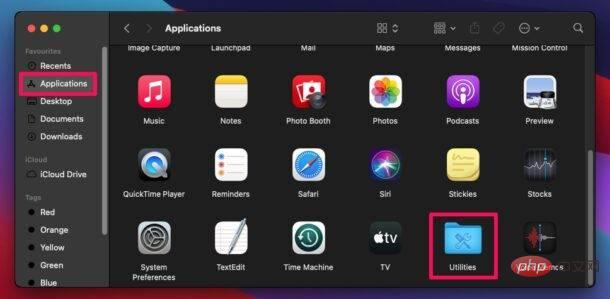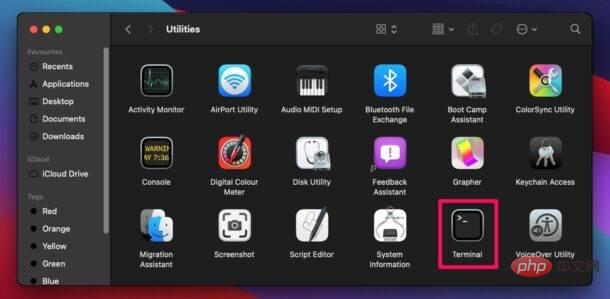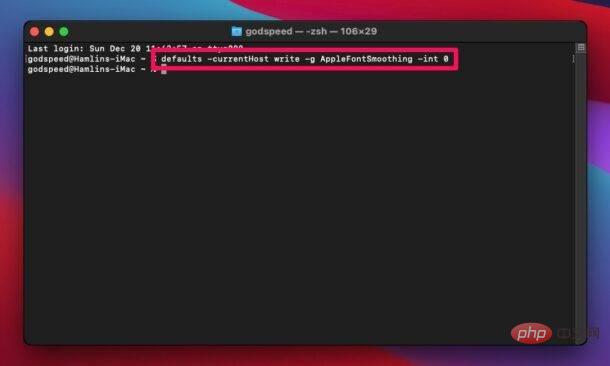häufiges Problem
häufiges Problem
 So ändern oder entfernen Sie die Schriftglättung unter MacOS Monterey und Big Sur
So ändern oder entfernen Sie die Schriftglättung unter MacOS Monterey und Big Sur
So ändern oder entfernen Sie die Schriftglättung unter MacOS Monterey und Big Sur
So deaktivieren Sie die Schriftglättung unter MacOS Monterey und Big Sur
Da die Funktion weiterhin auf Systemebene verfügbar ist, kann mit der Terminalanwendung und dem Standard-Schreibbefehl darauf zugegriffen werden. Befolgen Sie einfach die folgenden Schritte, um loszulegen.
- Klicken Sie auf das Finder-Symbol im Mac Dock.

- Dadurch wird ein Finder-Fenster auf Ihrem Bildschirm geöffnet. Klicken Sie nun im linken Bereich auf „Anwendungen“ und wechseln Sie zum Ordner „Dienstprogramme“, um fortzufahren.

- Im Ordner „Dienstprogramme“ finden Sie die Terminalanwendung. Klicken Sie darauf, um Terminal auf Ihrem Mac zu starten. Alternativ können Sie Terminal über die Spotlight-Suche öffnen, indem Sie Befehl + Leertaste drücken.

- Geben Sie nun den folgenden Befehl ein und drücken Sie die Eingabetaste oder die Eingabetaste:
defaults -currentHost write -g AppleFontSmoothing -int 0defaults -currentHost write -g AppleFontSmoothing -int 0
- 退出终端并单击屏幕左上角的 Apple 标志。从下拉菜单中选择“重新启动”并重新启动您的 Mac。

而已。Mac 启动后,您应该会注意到文本更清晰、更清晰。这可能是一个显着的差异,尤其是在非视网膜显示器上,但对于 Retina Mac 上的用户,他们可能会注意到差异不大,或者差异可能是不受欢迎的。
如何在 MacOS Monterey 和 Big Sur 中更改字体平滑级别
我们上面提到的命令是完全禁用平滑,但是如果文本仍然模糊,您可以通过稍微调整命令来调整字体平滑级别。看到命令末尾的整数值了吗?如果要使用轻度平滑,则将该值更改为“1”,如果要使用中等平滑,则将该值更改为“2”,最后将“3”用于强字体平滑。因此,在终端中,您将使用如下命令:
光:defaults -currentHost write -g AppleFontSmoothing -int 1
中等的:defaults -currentHost write -g AppleFontSmoothing -int 2
强的:defaults -currentHost write -g AppleFontSmoothing -int 3
离开:defaults -currentHost write -g AppleFontSmoothing -int 0
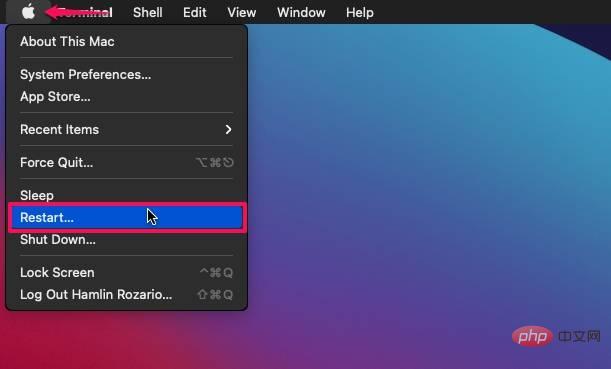 Verlassen Sie das Terminal und klicken Sie auf das Apple-Logo in der oberen linken Ecke des Bildschirm. Wählen Sie „Neustart“ aus dem Dropdown-Menü und starten Sie Ihren Mac neu. 🎜
Verlassen Sie das Terminal und klicken Sie auf das Apple-Logo in der oberen linken Ecke des Bildschirm. Wählen Sie „Neustart“ aus dem Dropdown-Menü und starten Sie Ihren Mac neu. 🎜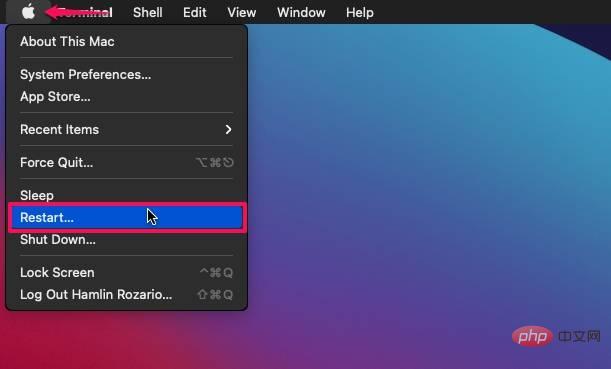 🎜 🎜Das ist alles. Sobald Ihr Mac hochfährt, sollten Sie feststellen, dass der Text schärfer und klarer ist. Dies kann ein spürbarer Unterschied sein, insbesondere bei Nicht-Retina-Displays, aber für Benutzer von Retina-Macs ist der Unterschied möglicherweise nicht besonders groß oder der Unterschied ist möglicherweise unerwünscht. 🎜
🎜 🎜Das ist alles. Sobald Ihr Mac hochfährt, sollten Sie feststellen, dass der Text schärfer und klarer ist. Dies kann ein spürbarer Unterschied sein, insbesondere bei Nicht-Retina-Displays, aber für Benutzer von Retina-Macs ist der Unterschied möglicherweise nicht besonders groß oder der Unterschied ist möglicherweise unerwünscht. 🎜So ändern Sie die Schriftglättungsstufe in MacOS Monterey und Big Sur
🎜Der oben erwähnte Befehl deaktiviert die Glättung vollständig. Wenn der Text jedoch immer noch verschwommen ist, können Sie die Schriftglättungsstufe anpassen, indem Sie den Befehl leicht anpassen . Sehen Sie den ganzzahligen Wert am Ende des Befehls? Wenn Sie eine leichte Glättung verwenden möchten, ändern Sie den Wert auf „1“, wenn Sie eine mittlere Glättung verwenden möchten, ändern Sie den Wert auf „2“ und schließlich auf „3“ für eine starke Glättung der Schrift. Im Terminal würden Sie also Befehle wie diesen verwenden: 🎜🎜Light: 🎜defaults -currentHost write -g AppleFontSmoothing -int 1🎜🎜Medium: 🎜defaults -currentHost write -g AppleFontSmoothing -int 2🎜🎜strong: 🎜defaults -currentHost write -g AppleFontSmoothing -int 3🎜🎜leaving: 🎜defaults -currentHost write -g AppleFontSmoothing -int 0 Code>🎜🎜Wir haben mehrmals darüber gesprochen, die Einstellungen für die Schriftglättung auf dem Mac zu ändern, als sich Benutzer über verschwommenen Text in verschiedenen MacOS-Versionen, einschließlich Mojave und Yosemite, beschwerten und auf ähnliche Probleme stießen, jedoch bei modernen MacOS-Versionen, was sicherlich eine Erinnerung wert ist. insbesondere jetzt, da individuelle Systempräferenzoptionen nicht mehr verfügbar sind. 🎜Das obige ist der detaillierte Inhalt vonSo ändern oder entfernen Sie die Schriftglättung unter MacOS Monterey und Big Sur. Für weitere Informationen folgen Sie bitte anderen verwandten Artikeln auf der PHP chinesischen Website!

Heiße KI -Werkzeuge

Undresser.AI Undress
KI-gestützte App zum Erstellen realistischer Aktfotos

AI Clothes Remover
Online-KI-Tool zum Entfernen von Kleidung aus Fotos.

Undress AI Tool
Ausziehbilder kostenlos

Clothoff.io
KI-Kleiderentferner

AI Hentai Generator
Erstellen Sie kostenlos Ai Hentai.

Heißer Artikel

Heiße Werkzeuge

Notepad++7.3.1
Einfach zu bedienender und kostenloser Code-Editor

SublimeText3 chinesische Version
Chinesische Version, sehr einfach zu bedienen

Senden Sie Studio 13.0.1
Leistungsstarke integrierte PHP-Entwicklungsumgebung

Dreamweaver CS6
Visuelle Webentwicklungstools

SublimeText3 Mac-Version
Codebearbeitungssoftware auf Gottesniveau (SublimeText3)

Heiße Themen
 Keine Reaktion bei Passworteingabe auf der Mac-Tastatur?
Feb 20, 2024 pm 01:33 PM
Keine Reaktion bei Passworteingabe auf der Mac-Tastatur?
Feb 20, 2024 pm 01:33 PM
Einleitung: In diesem Artikel stellt Ihnen diese Website die relevanten Inhalte zum Thema „Nicht reagierende Mac-Tastatur bei der Eingabe von Passwörtern“ vor. Ich hoffe, dass er für Sie hilfreich ist. Werfen wir einen Blick darauf. Wie lässt sich das Problem lösen, dass das Passwort auf dem Apple Mac-System nicht eingegeben werden kann? Sie können auch versuchen, diese Tastatur an andere Computer anzuschließen, um zu sehen, ob sie normal funktioniert. Wenn das gleiche Problem auf einem anderen Computer auftritt, liegt höchstwahrscheinlich ein Fehler an der Tastatur selbst vor. Sie können darüber nachdenken, die Tastatur auszutauschen oder zu reparieren. Wenn Sie sich mit Ihrem Mac-Computer zum ersten Mal bei Alipay anmelden, finden Sie die Anmeldeschnittstelle vor und können Ihr Passwort nicht eingeben. Im Passwort-Eingabefeld wird angezeigt: „Bitte klicken Sie hier, um die Steuerung zu installieren“, daher erfordert die Alipay-Anmeldung die Installation von Sicherheitskontrollen. Sicherheitskontrollen können die von Ihnen eingegebenen Informationen (Betrag, Passwort usw.) verschlüsseln und schützen, um die Kontosicherheit zu verbessern. Binden
 3 Tipps zum einfachen Anpassen Ihres Mac-Computernamens, Hostnamens und Bonjour-Namens
Mar 06, 2024 pm 12:20 PM
3 Tipps zum einfachen Anpassen Ihres Mac-Computernamens, Hostnamens und Bonjour-Namens
Mar 06, 2024 pm 12:20 PM
Viele Mac-Benutzer neigen dazu, den Standardnamen ihres Geräts beizubehalten und denken möglicherweise nie darüber nach, ihn zu ändern. Viele Leute entscheiden sich dafür, den Namen aus der Ersteinrichtung beizubehalten, beispielsweise „Johnnys MacBook Air“ oder einfach „iMac“. Zu lernen, wie Sie den Namen Ihres Mac ändern, ist eine sehr nützliche Fähigkeit, insbesondere wenn Sie über mehrere Geräte verfügen, da Sie diese schnell unterscheiden und verwalten können. Als Nächstes zeigen wir Ihnen Schritt für Schritt, wie Sie den Computernamen, den Hostnamen und den Bonjour-Namen (lokaler Hostname) im macOS-System ändern. Warum sollten Sie Ihren Mac-Namen ändern? Das Ändern des Namens Ihres Mac kann nicht nur Ihre Persönlichkeit zeigen, sondern auch dazu beitragen, das Benutzererlebnis zu verbessern: Personalisieren Sie Ihren Mac: Der Standardname entspricht möglicherweise nicht Ihrem Geschmack. Ändern Sie ihn in einen Namen, der Ihnen gefällt.
 Haben Sie Ihr Mac-Installer-Passwort vergessen?
Feb 20, 2024 pm 01:00 PM
Haben Sie Ihr Mac-Installer-Passwort vergessen?
Feb 20, 2024 pm 01:00 PM
Einleitung: In diesem Artikel stellt Ihnen diese Website die relevanten Inhalte zum Thema „Passwort vergessen“ des Mac-Installationsprogramms vor. Ich hoffe, dass er Ihnen hilfreich sein wird. Werfen wir einen Blick darauf. Was tun, wenn Sie Ihr Passwort für die Apple-Computerinstallationssoftware vergessen? Suchen Sie zunächst in den Telefoneinstellungen nach iCloud und klicken Sie, um es zu öffnen. Geben Sie als Nächstes Ihre Kontonummer und Ihr Passwort ein. Unterhalb der Anmeldeschaltfläche befindet sich eine Zeile mit kleinen Wörtern, die Sie darauf hinweist, wenn Sie Ihre ID oder Ihr Passwort vergessen haben. Klicken Sie auf diese Option. Nachdem Sie auf der Anmeldeoberfläche mehrmals ein falsches Passwort eingegeben haben, werden Sie normalerweise von Ihrem MacBook Pro aufgefordert, Ihre gebundene Apple-ID zum Zurücksetzen Ihres Passworts zu verwenden. Sie müssen lediglich den vom System angezeigten Schritten folgen, um das Zurücksetzen des Passworts abzuschließen. 3. Fahren Sie Ihren Mac zunächst herunter und starten Sie ihn dann neu. Halten Sie dabei sofort die Taste „com“ auf der Tastatur gedrückt.
 Wie blättere ich beim Tippen auf dem Apple Mac um?
Feb 20, 2024 pm 12:54 PM
Wie blättere ich beim Tippen auf dem Apple Mac um?
Feb 20, 2024 pm 12:54 PM
Einleitung: Heute stellt Ihnen diese Website relevante Inhalte zum Umblättern beim Tippen auf dem Apple Mac vor. Wenn das Problem, mit dem Sie jetzt konfrontiert sind, dadurch gelöst werden kann, vergessen Sie nicht, dieser Website Aufmerksamkeit zu schenken und jetzt damit zu beginnen! Tipps zur Verwendung des Touchpads auf Apple MacBook-Laptops: Gehen Sie wie folgt vor, um das Zwei-Finger-Sliding auf Apple-Computern einzurichten: Suchen Sie das Symbol „Einstellungen“ auf dem Computer-Desktop und klicken Sie darauf. Wählen Sie in der Einstellungsoberfläche „Touchpad“ und klicken Sie dann auf „Zum Zoomen scrollen“. Aktivieren Sie „Scrollrichtung: Natürlich“ in den Scroll-Zoomoptionen, um die Einstellung abzuschließen. Das Einrichten einer Zwei-Finger-Wischmethode auf Ihrem Apple-Computer ist einfach. Schalten Sie zunächst Ihren Computer ein und klicken Sie oben auf dem Bildschirm auf das Symbol „Einstellungen“. Wählen Sie in der Einstellungsoberfläche die Option „Touchpad“. Klicken Sie dann auf „Scroll-Zoom“ und stellen Sie sicher, dass „Scroll-Richtung“ aktiviert ist
 vmmac virtuelle Maschine im Vollbildmodus (wie man eine virtuelle Maschine im Vollbildmodus auf macOS ausführt)
Feb 20, 2024 pm 01:15 PM
vmmac virtuelle Maschine im Vollbildmodus (wie man eine virtuelle Maschine im Vollbildmodus auf macOS ausführt)
Feb 20, 2024 pm 01:15 PM
Vorwort: Viele Freunde haben Fragen zum Vollbild der virtuellen VMMAC-Maschine gestellt. Ich hoffe, dass dieser Artikel für Sie hilfreich ist. Lass uns einen Blick darauf werfen! Die virtuelle Mac-Maschine Overwatch hat keinen Bildschirmgrund: Problem mit der Grafikkartenkompatibilität. Wenn Sie Overwatch früher normal ausgeführt haben, jetzt aber ein schwarzer Bildschirm angezeigt wird, kann dies an einem fehlerhaften Grafiktreiber liegen. Lösung: Prüfen Sie, ob die Grafikkarte die Spielanforderungen unterstützt. Grafikkartentreiber aktualisieren. Versuchen Sie, ein anderes Netzteil zu verwenden, um die zweite Möglichkeit auszuschließen. Überprüfen Sie, ob auf der Hauptplatine Anomalien vorliegen, z. B. ob der Kondensator ausgebeult ist (möglicherweise defekt ist), ob offensichtliche Schäden an der Oberfläche der Hauptplatine vorliegen, die zu einer Stromkreisunterbrechung führen usw. Es wird empfohlen, das Motherboard zur Überprüfung an eine Reparaturwerkstatt zu schicken. Wenn die Bedingungen es zulassen, können Sie darüber nachdenken, es durch ein anderes zu ersetzen.
 pkg-Datei auf dem Mac installieren?
Feb 20, 2024 pm 03:21 PM
pkg-Datei auf dem Mac installieren?
Feb 20, 2024 pm 03:21 PM
Vorwort: Heute stellt Ihnen diese Website relevante Inhalte zur Installation von PKG-Dateien auf dem Mac vor. Vergessen Sie nicht, dieser Website zu folgen und jetzt damit zu beginnen! Die vorherige Version von macos pkg kann nicht zum Aktualisieren des Betriebssystems installiert werden: Wenn Ihr Laptop eine ältere Betriebssystemversion verwendet, wird empfohlen, ein Upgrade auf die neueste Betriebssystemversion durchzuführen. Denn ältere Versionen unterstützen möglicherweise nicht die Installation des neuesten macOS-Systems. Wählen Sie im Festplatten-Dienstprogramm „Löschen“, wählen Sie dann die MacOS-Erweiterung im Format aus, aktivieren Sie nicht die Verschlüsselungsoption und wählen Sie nicht das APFS-Format aus und klicken Sie schließlich auf die Schaltfläche „Löschen“, um das Problem zu lösen, dass der Vorgang nicht abgeschlossen werden kann macOS-Installation. Ziehen Sie das Symbol der Anwendung in die Datei, die mit „App“ beginnt
 So richten Sie WeChat Mac ein, um Sprachnachrichten automatisch in Text umzuwandeln – So richten Sie die Konvertierung von Sprache in Text ein
Mar 19, 2024 am 08:28 AM
So richten Sie WeChat Mac ein, um Sprachnachrichten automatisch in Text umzuwandeln – So richten Sie die Konvertierung von Sprache in Text ein
Mar 19, 2024 am 08:28 AM
Kürzlich haben einige Freunde den Redakteur gefragt, wie man WeChat Mac so einrichtet, dass er Sprachnachrichten automatisch in Text umwandelt. Im Folgenden finden Sie eine Methode zum Einrichten von WeChat Mac, um Sprachnachrichten automatisch in Text umzuwandeln. Schritt 1: Öffnen Sie zunächst die Mac-Version von WeChat. Wie im Bild gezeigt: Schritt 2: Klicken Sie anschließend auf „Einstellungen“. Wie im Bild gezeigt: Schritt 3: Klicken Sie dann auf „Allgemein“. Wie im Bild dargestellt: Schritt 4: Aktivieren Sie anschließend die Option „Sprachnachrichten im Chat automatisch in Text umwandeln“. Wie im Bild gezeigt: Schritt 5: Schließen Sie abschließend das Fenster. Wie im Bild gezeigt:
 3 Möglichkeiten, HEIC-Fotos auf dem Mac in JPG zu konvertieren
Mar 15, 2024 pm 08:43 PM
3 Möglichkeiten, HEIC-Fotos auf dem Mac in JPG zu konvertieren
Mar 15, 2024 pm 08:43 PM
Standardmäßig nimmt das iPhone Fotos von der Kamera im HEIC-Format auf. HEIC steht für High Efficiency Image Container und kann mehr Pixeldaten als PNG- oder JPG-Dateien speichern, wodurch im Vergleich zu anderen Formaten deutlich weniger Speicherplatz auf dem iPhone-Speicher beansprucht wird. Diese Dateien funktionieren am besten auf iPhones, werden jedoch im Internet nicht allgemein akzeptiert, da sie häufig zu verschwommenen/körnigen Bildern führen, wenn Sie sie mit Geräten teilen, die nicht von Apple stammen. Um sicherzustellen, dass HEIC-Bilder auf anderen Geräten kompatibel sind, müssen Sie sie möglicherweise in das JPG-Format konvertieren. In diesem Artikel erfahren Sie, wie Sie HEIC-Bilder auf dem Mac in JPG konvertieren. So konvertieren Sie HEIC-Fotos in JPG auf dem Mac [3 Methoden] Methode